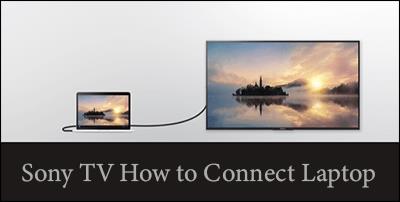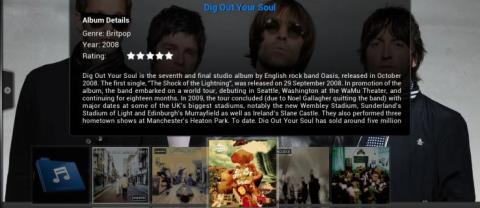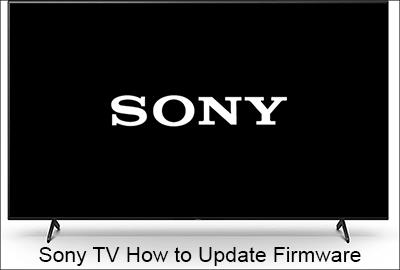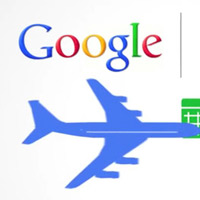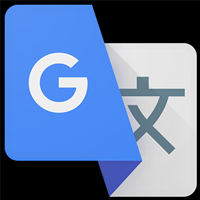ハイセンステレビのストアモードを解除する方法

ほとんどの小売業者は、購入者が高品質のディスプレイとサウンドの仕様を確認できるように、テレビをストア モードにしています。ただし、購入後は常に
Sony TV を更新すると、機能改善、バグ修正、その他のアプリケーションにアクセスできるようになります。そうすることで、視聴体験が向上するだけでなく、Sony TV の正常な動作が維持されます。 Sony TV ファームウェアを更新する方法が気になる場合は、この記事で正しく更新するための手順とヒントを説明します。

ファームウェアのアップデート
Sony TV を最高のエクスペリエンスで使用するには、最新のソフトウェアとファームウェアで常に最新の状態に保ってください。ファームウェアのアップデートは、インターネット経由で自動または手動で行うことも、USB フラッシュ ドライブを介してオフラインで行うこともできます。
インターネット経由でファームウェアアップデートを自動実行する
Sony TV に最新のファームウェアをインストールすることを強くお勧めします。これを確実に行うには、「ソフトウェアの自動ダウンロード」または「アップデートを自動的に確認する」オプションを許可するモデルの場合は「オン」のままにしてください。このオプションを選択すると、更新が利用可能になるたびに通知が送信されます。
まず、「ソフトウェアの自動ダウンロード」または「アップデートを自動的に確認する」オプションを設定します。一部のモデルではこの手順は必要ありません。
Google TV モデルの場合:





Sony Android TV モデル所有者の場合:




すべての Sony TV に「ステータスと診断」オプションがあるわけではないことに注意してください。
インターネットから直接アップデートをダウンロードしてインストールする
このオプションを開始する前に、この方法ではハードウェアが損傷するリスクが高いことに注意することが重要です。アップデートをインストールするときは、テレビの電源を切ったり、ボタンを押したりしないでください。また、テレビをACコンセントから抜かないでください。ファームウェアのアップデートの進行中に電源が失われると、重大な損傷が発生し、テレビが応答しなくなったり、修理が必要になったりする可能性があります。
ファームウェアをダウンロードして正常にインストールするには、画面上のすべての指示に従う必要があります。機種により通知メッセージや位置が異なる場合がありますのでご了承ください。
最初に行うことは、インターネット上で手動でアップデートを確認することです。



この機能を持たない他の Android TV または Google TV モデルの場合:



この手順により、「最新ソフトウェアの検索」画面が表示されます。ソフトウェアが最新の場合は、通知がポップアップ表示されます。この場合、Sony TV でアップデートを実行する必要はありません。
インターネットを使用せずにUSBドライブを介してファームウェアアップデートを実行する
テレビにインターネットにアクセスできず、ファームウェアを手動で更新する必要がある場合は、USB ドライブを使用します。Sony サポート サイトにアクセスしてアップデートをダウンロードする必要があります。次のことを行う必要があります。






アップデートが開始されると、テレビの LED が点滅します。アップデート中にテレビの電源が入ったり消えたりする場合があります。ボタンには触れないでください。完了するとテレビが自動的に再起動します。完了したら、USB ドライブを取り外します。
Google および Android TV モデル以外のその他の TV モデル
インターネットからファームウェアのアップデートを実行する場合、実行する手順はシステムによって異なる場合があります。一部のモデルでは「ソフトウェアのアップデートが必要です」というメッセージが表示される場合があります。このようなメッセージが表示された場合は、リモコンの「ホーム」ボタンを押してください。次の手順は、画面に表示される内容によって異なります。
右隅に「ヘルプ」ボタンが表示される場合:


画面の右側に「ヘルプ」オプションがない場合は、以下の手順に従う必要があります。


メニューにソフトウェア更新オプションがない場合の対処方法
一部の古い Sony モデルでは、テレビに強制的にアップデートを検索させることができません。このような場合、唯一の選択肢は「自動ソフトウェア更新」を取得することかもしれません。これにより、テレビはスタンバイ モード中にアップデートを自動的に検索できるようになります。ダウンロード後にインストール プロンプトが送信されます。






ソフトウェアを自動更新するようにテレビを設定すると、遅延を回避できます。
インターネット接続なしでアップデートする
インターネット接続がない場合でも、心配する必要はありません。インターネット接続がない場合は、ブロードキャスト信号を通じて最新のファームウェアを入手できます。自動ソフトウェア オプションが「オン」に設定されている場合、ブロードキャスト信号を通じてソフトウェア アップデートが自動的に取得されます。
この方法による自動更新は、すべての TV モデルで利用できるわけではないことに注意してください。アップデート後、テレビの時計をリセットする必要がある場合があります。
自動アップデートは通常、テレビがスタンバイ モード中に開始されます。アップデート中はテレビのLEDがオレンジ色に点滅しますが、このときアップデートが完了するまでコントロールパネルのボタンやリモコンを押しても反応しません。
Sony TV を常に最新の状態に保つ
上記の情報により、デバイスの最新のファームウェア アップデートにアクセスできるようになります。アップデート中に問題が発生した場合は、出荷時設定にリセットする必要がある場合があります。これを行うには、Sony TV の「設定」メニューにアクセスし、「ストレージとリセット」を選択し、続いて「データの出荷時設定へのリセット」を選択します。これで問題が解決しない場合は、Sony サポートまたは販売店に問い合わせる必要があるかもしれません。
上記の手順のいずれかが Sony TV ファームウェアのアップデートに役立ちましたか?その過程で何か問題に直面しましたか?以下のコメントセクションでお知らせください。
ほとんどの小売業者は、購入者が高品質のディスプレイとサウンドの仕様を確認できるように、テレビをストア モードにしています。ただし、購入後は常に
多くの TCL TV 所有者は、画面の下部にあるライトの点滅に関する問題を抱えています。照明が点灯している間、テレビもオンにならないことがよくあります。
Sony TV とラップトップを接続すると、大きな画面とより良い画像が表示されます。これはミラーリングまたはキャストを通じて行われます。適切なツールがあれば、
コディとは何ですか?究極のホーム シアター システムを構築する場合、優れたソフトウェアがなければ、世界中のあらゆるハードウェアで十分な効果を発揮することはできません。
ハイセンス TV ユーザーが経験する一般的な問題は、明白な理由もなくテレビがオフになることです。自分の仕事の真っ最中なら、これほどイライラすることはありません。
次の一気食いに値するテレビ番組のアイデアが不足している場合は、ウェブ上で多数のテレビ番組の推奨検索エンジンを利用できます。読み続けてください
ソファでくつろいでハイセンス スマート TV の電源を入れても、何も起こらないか、接続されていないことを示すメッセージが表示されるかもしれません。
ライトはテレビの全体的な外観を向上させ、微妙な輝きを与えます。テレビが新しいときは、その輝きは気にならないかもしれません。でも終わった
電気店に行ったことがある人は、展示されているテレビに同じような映像コンテンツが表示されていることに気づいたかもしれません。雄大な山々、輝く海、
メディアの再生、音量、全画面表示/全画面表示などを簡単に制御できる、最高の Peacock TV キーボード ショートカットをご覧ください。
最新の TCL テレビの多くは Bluetooth 接続を備えています。これにより、ユーザーはワイヤレスなどのさまざまな Bluetooth 対応アクセサリを接続する機会が得られます。
Sony TV を更新すると、機能改善、バグ修正、その他のアプリケーションにアクセスできるようになります。そうすることで、視聴の質が向上するだけでなく、
Googleフライトは、格安の航空券検索アプリケーションと比較して、その立場を徐々に主張しています。
スナックは今では有名な料理の分野であり、多くの人々、特に若い人々を魅了しています。スナックはいつも美味しくて人目を引くもので、毎年新しいユニークな料理が増えています。ここでは、WebTech360が世界で最も人気のあるスナックエリアを提供します。
あなたは将来あなたの愛について知りたいですか?あなたは新しい関係を始めるときにあなたの配偶者がどんな人になるか知りたいですか?タロットカードがあなたの愛について言っていることを聞いてください。
フルーツアイスクリーム作りのガイドはとてもシンプルで美味しいです。シンプルな食材と多目的ブレンダーで、家族全員でクールなアイスクリームを手に入れることができます。
アルゼンチンのサッカー伝説、ディエゴ・マラドナの死の謎が明らかに
Hahaloloの観光ソーシャルネットワークは正式に発足したばかりですが、すぐに観光愛好家から大きな注目を集めています。
Google翻訳またはGoogle翻訳は、今日最も有名で使用されている翻訳ツールの1つです。言語パックをダウンロードしてコンピューターで使用するだけで、ユーザーはインターネットなしでGoogle翻訳を自由に使用できます。
旅行の必需品は非常に重要な部分であり、長い旅行の経験があまりなければ、なくてはならないものです。